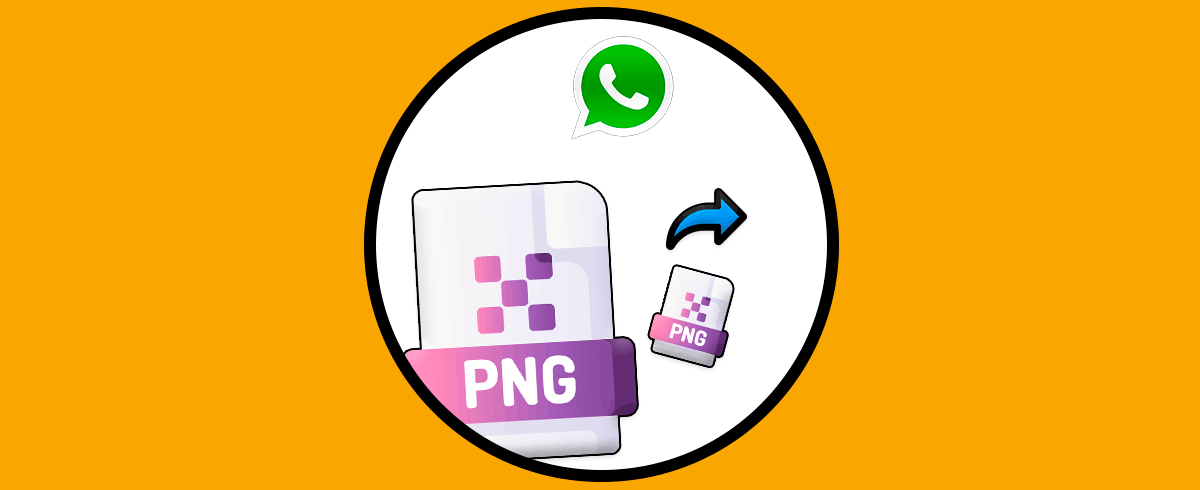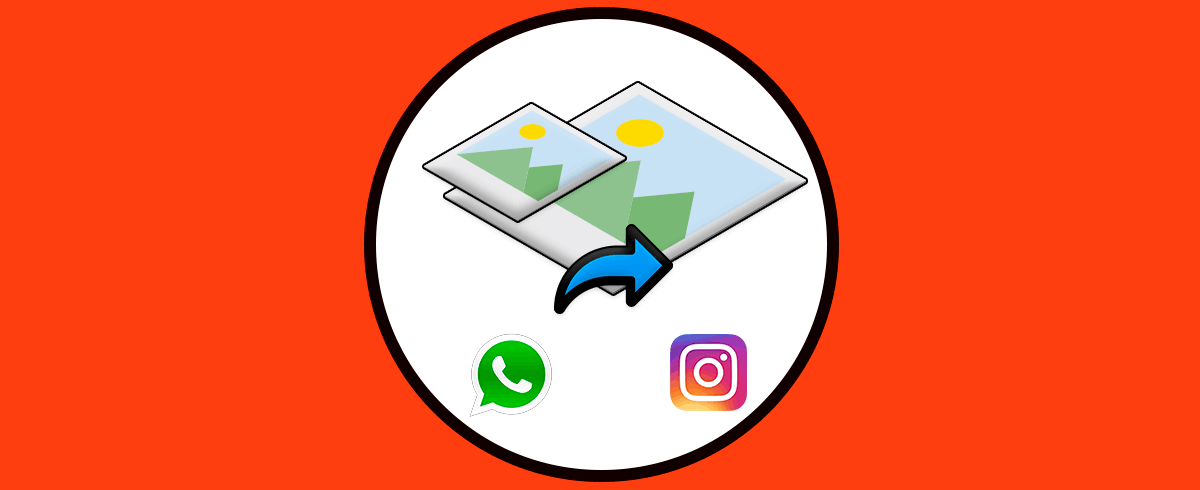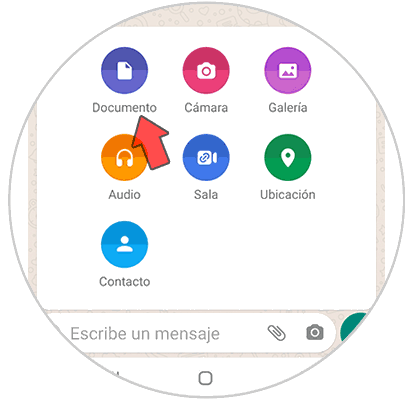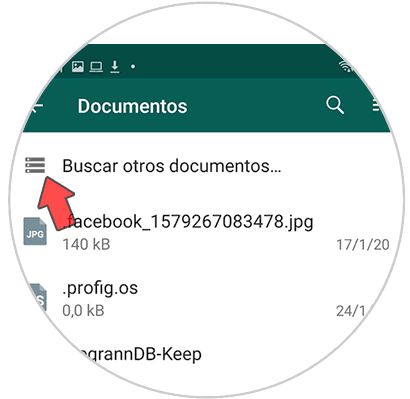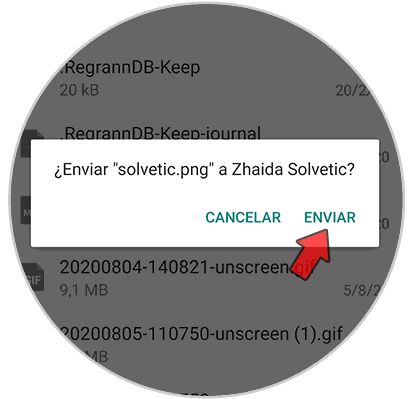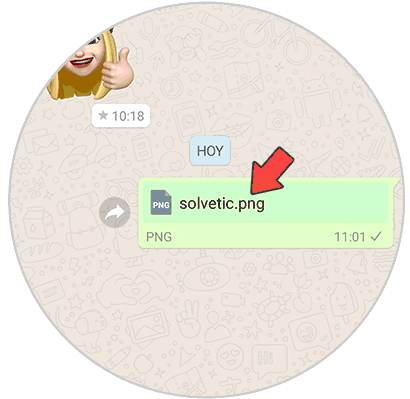No cabe duda de que una de las plataformas más usadas en la actualidad y la que podríamos bautizar como la reina a nivel de redes sociales es WhatsApp, la cual abarca un amplio abanico de características.
Esta aplicación en un principio nos ofrecía la capacidad de mantener conversaciones en directo pero también nos permite enviar fotos, videos, GIFs, archivos de audio, contactos, notas de voz entre otras a toda nuestra lista de contactos, permitiendo de este modo al usuario tener un alcance mucho más amplio y hace que sea utilizada por millones de usuarios alrededor de todo el mundo a diario.
Uno de los temas que más han sido cuestionados hacia WhatsApp es que en el momento de enviar imágenes a otro contacto, la aplicación las comprime automáticamente por defecto. De esta manera ahorra espacio pero afecta también la calidad y resolución de la imagen seleccionada, lo cual para muchos usuarios es molesto ya que pueden necesitar la imágene con toda su calidad para diferentes asuntos.
Es por este motivo que en esta ocasión Solvetic explicará cómo poder enviar una imagen con formato PNG sin comprimir a algún contacto en WhatsApp, con todas las prestaciones de calidad, formato y resolución.
Para este proceso en primer lugar seleccionamos el usuario al cual se ha de enviar la imagen y pulsamos sobre el icono de clip ubicado en la parte inferior. Al pulsar en esta opción será desplegada la siguiente ventana. Allí pulsamos en la opción Documento.
Veremos lo siguiente. Pulsamos sobre la opción "Buscar otros documentos"
Nos dirigimos a la ruta donde está la imagen PNG a enviar:
Seleccionamos la imagen y veremos el siguiente mensaje:
Finalmente veremos que la imagen ha sido mandada en formato PNG a través de WhatsApp. Si pulsamos sobre el archivo, podremos ver el contenido.
De esta forma la imagen será enviada con todos sus atributos al contacto seleccionado y conservará su formato PNG.